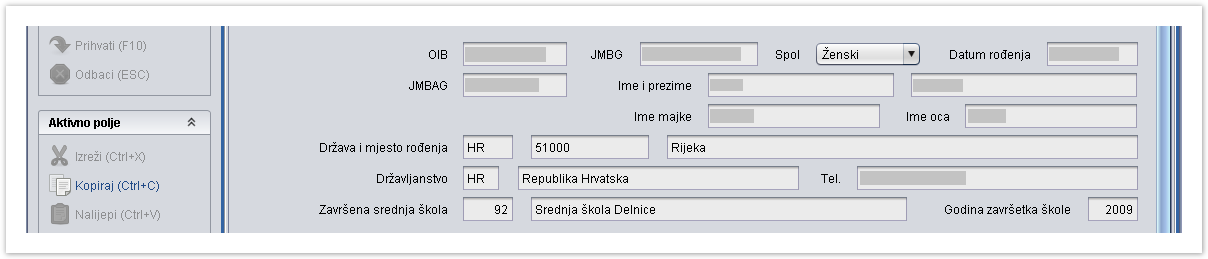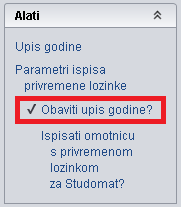...
Podaci u prozoru Upis studenata s razredbenog postupka
Slika 1. Prvi dio prozora
...
| Info | ||
|---|---|---|
| ||
| Podatak o rezultatima razredbenog roka za pojedinog kandidata je jednoznačno određen akademskom godinom i elementom strukture studija za koji je održan razredbeni postupak, te rednim brojem roka i rednim brojem prijave. |
Slika 2. Drugi dio prozora
...
JMBAG – Jedinstveni matični broj akademskog građanina. Ovaj se podatak ne unosi nego se generira ili dohvaća (ako student već ima JMBAG).
Ime i prezime kandidata – Ime i prezime kandidata.
Ime majke + Ime oca – Ime majke i ime oca kandidata.
Država i mjesto rođenja – Oznaka države te poštanski broj i naziv mjesta rođenja kandidata. Ti podaci moraju odgovarati točno jednom zapisu u katalogu Mjesto.
Državljanstvo – Oznaka i naziv države čije državljanstvo kandidat ima. Ti podaci moraju odgovarati točno jednom zapisu u katalogu Državljanstvo.
Tel. – Kontakt telefonski broj ili broj mobitela kandidata
Završena srednja škola – Šifra i naziv srednje škole koju je kandidat završio, te oznaka države, poštanski broj i naziv mjesta u kojem se škola nalazi. Ti podaci moraju odgovarati točno jednom zapisu u katalogu Škola.
Godina završetka škole – Godina u kojoj je kandidat maturirao.
Slika 3. Treći dio prozora
...
| Info |
|---|
| Podatke u ovom katalogu održava Centar potpore, te ga korisnici ne mogu ažurirati. |
Bodovi na testu – Ukupan broj bodova ostvaren na testu/testovima na razredbenom postupku.
Ukupni plasman – Plasman na razredbenom postupku (način određivanja ukupnog plasmana razlikuje se na pojedinim visokim učilištima).
Ukupni bodovi na razredbenom postupku – Bodovi izračunati kao suma ukupnih ulaznih bodova i bodova ostvarenih na testu. Sustav automatski izračuna ovu vrijednost.
Lista – Vrsta rang-liste s rezultatima razredbenog postupka koju je definiralo visoko učilište koje provodi razredbeni postupak. Ovi podaci moraju odgovarati točno jednom zapisu u prozoru Vrsta liste na razredbenom postupku.
| Info |
|---|
| Primjerice, različite liste mogu biti Lista za upis uz potporu MZOŠ - hrvatski državljani, Lista za upis uz plaćanje - hrvatski državljani, Lista za strane državljanine. Svako visoko učilište sâmo definira svoje rang-liste i sâmo ih evidentira u prozoru Vrsta liste na razredbenom postupku. |
Plasman na listi – Plasman kandidata na navedenoj rang-listi
Temelj financiranja – Šifra i naziv temelja financiranja na osnovu rezultata na razredbenom postupku. Ovi podaci moraju odgovarati točno jednom zapisu u katalogu Temelj financiranja studija.
Slika 4. Četvrti dio prozora
...
- Otvoriti modul Studenti i studiji → izbornik Upis godine → opcija Upis studenta s razredbenog postupka.
- Pokrenuti unos novog zapisa ()
- Nakon pokretanja akcije unosa ponudi se visoko učilište korisnika, tekuća akademska godina i redni broj zadnjeg razredbenog roka.
Ako se na visokom učilištu u 1. studijskoj godini može upisati samo jedan Element strukture studija, onda se on i ponudi, a inače je potrebno Element strukture studija izabrati iz pomoćne liste. - Potrebno je upisati Redni broj prijave kandidata, nakon čega će se prikazati podaci koji su bili evidentirani prilikom učitavanja podataka dobivenih razredbenim postupkom.
Ukoliko nije poznat Redni broj prijave kandidata može se pogledati u Listi kandidata s razredbenog postupka.
Slika 5. Unos podataka u okvir
...
- Ako je kandidat već evidentiran u sustavu, dohvaća se njegov postojeći JMBAG i svi zavisni podaci.
- Ako o kandidatu ne postoji zapis u sustavu, provjerava se da li možda postoji zapis o kandidatu u Informacijskom sustavu prehrane stiudentskih prava (sustavu ISSP).
Ako se u sustavu prehrane ISSP pronađe zapis o kandidatu, dohvaća se pronađeni JMBAG, te zavisni podaci. - Ako zapisa o kandidatu nema ni u sustavu ISVU, ni u sustavu ISSP, JMBAG kandidata se prikazuje kao prazno polje, a zavisni podaci se dohvaćaju iz podataka prikupljenih razredbenim postupkom.
...
- šifru elementa strukture studija koji će kandidat upisati (postoji mogućnost da se pomakne prag na listi s razredbenog postupka, te je u tom slučaju moguće u ovom polju odabrati neki drugi smjer ukoliko kandidat to želi)
- šifru paralelnog elementa strukture studija, ukoliko se radi o dvopredmetnom studiju
- šifru posebnog statusa te korištenje posebnog statusa
- temelj financiranja koji će biti postavljen kod upisa godine tog studenta
- datum upisa.
Potvrditi akciju (), nakon čega će se obaviti slijedeći postupci:
- Ukoliko student nema svoj JMBAG, izračunava se JMABG studenta, a visoko učilište nadležno studentu postaje visoko učilište na kojeg se student upisuje.
- Student će biti evidentiran u sustavu (generirat će se zapis u tablici Matični podaci studenta).
- Student će biti upisan na visoko učilište (generirat će se zapis u tablici
- Student na visokom učilištu )
- .
U kartici o Studentovim studijima na visokom učilištu bit će navedeni podaci o prijavi na razredbenom postupku temeljem koje je student upisan. - Za studenta za kojeg je razredbenim postupkom evidentiran poseban status, bit će generiran zapis u tablici Student s posebnim statusom.
...
- Odabirom opcije Upis godine iz izbornika Alati
Slika 6. Odabir opcije Upis godine
Ukoliko je dohvaćen neki student, odabirom ove opcije, pokreće se opcija Upis godine na visokom učilištu koja služi za unos upisnog lista studenta.
- Automatski prilikom upisa studenta na visoko učilište, tako da se u izborniku Alati označi Obaviti upis godine?
Slika 7. Odabir opcije Obaviti upis godine?
Ukoliko je označeno da se obavlja upis godine, automatski će se, nakon potvrde novog zapisa, pokrenuti opcija Upis godine na visokom učilištu.
...
Druga mogućnost je ispisati studentu omotnicu s privremenom lozinkom za Studomat pomoću opcije iz Alata, pri čemu student nastavlja upis na Studomatu, te upisni list u prozor Upis godine na visokom učilištu ulazi putem Studomata.
| Anchor | ||||
|---|---|---|---|---|
|
Ispis omotnice s privremenom lozinkom za Studomat
Nakon upisa studenta na visoko učilište moguće je ispisati omotnicu s privremenom lozinkom za Studomat. Jednom kada student dobije omotnicu s privremenom lozinkom za Studomat, može se s njom prijaviti za rad na Studomatu → opcija Upis godine, te upisati prvu godinu.
...
| Note |
|---|
| Kada je jednom generirana privremena lozinka za brucoša, u ovom prozoru mu više neće biti moguće izdati lozinku, već se to može napraviti u izborniku Izvješća – → Ispis privremenih lozinki za studomat .Studomat za nove studente |